适用于: Azure 数据工厂
Azure 数据工厂  Azure Synapse Analytics
Azure Synapse Analytics
本教程介绍了配置所需的最少步骤,用于通过 Azure 门户/Azure 数据工厂 (ADF) UI 使用快速注入方法配置 Azure-SQL Server Integration Services (SSIS) 集成运行时 (IR) 以加入虚拟网络。 步骤包括:
- 通过 Azure 门户为快速注入方法配置虚拟网络。
- 通过 ADF UI 使用快速注入方法将 Azure-SSIS IR 加入虚拟网络
先决条件
Azure-SSIS IR:如果还没有 Azure-SSIS IR,请先通过 ADF UI 创建一个。
虚拟网络:如果还没有虚拟网络,请先通过 Azure 门户创建一个。 请确保满足以下要求:
- 虚拟网络中没有资源锁定。
- 创建 Azure-SSIS IR 的用户拥有必要的基于角色的访问控制 (RBAC) 权限,用于加入虚拟网络/子网,请参阅选择虚拟网络权限部分。
本教程未介绍以下虚拟网络配置:
- 如果对 Azure-SSIS IR 使用静态公共 IP 地址。
- 如果你使用自己的域名系统 (DNS) 服务器。
- 如果你使用网络安全组 (NSG)。
- 如果使用用户定义的路由 (UDR)。
若要执行这些可选步骤,请参阅快速虚拟网络注入方法一文。
配置虚拟网络
在尝试将 Azure-SSIS IR 加入虚拟网络之前,请使用 Azure 门户配置虚拟网络。
启动 Microsoft Edge 或 Google Chrome。 目前,只有这些 Web 浏览器支持 ADF UI。
登录到 Azure 门户。
选择“更多服务”。 筛选并选择“虚拟网络”。
在列表中筛选并选择自己的虚拟网络。
在左侧菜单中选择“子网”:
确保有可供 Azure-SSIS IR 加入的合适子网,请参阅选择子网部分。
确保将所选子网委派给 Azure Batch,请参阅将子网委派给 Azure Batch 部分。
请确保 Microsoft.Batch 是 Azure 订阅中已注册的资源提供程序,该提供程序具有可供 Azure-SSIS IR 加入的虚拟网络。 有关详细说明,请参阅将 Azure Batch 注册为资源提供程序部分。
将 Azure-SSIS IR 加入虚拟网络
配置虚拟网络后,可以将 Azure-SSIS IR 加入虚拟网络:
启动 Microsoft Edge 或 Google Chrome。 目前,只有这些 Web 浏览器支持 ADF UI。
在 Azure 门户的左侧菜单中,选择“数据工厂”。 如果菜单中未显示“数据工厂”,请选择“更多服务”,然后在“智能 + 分析”部分选择“数据工厂”。
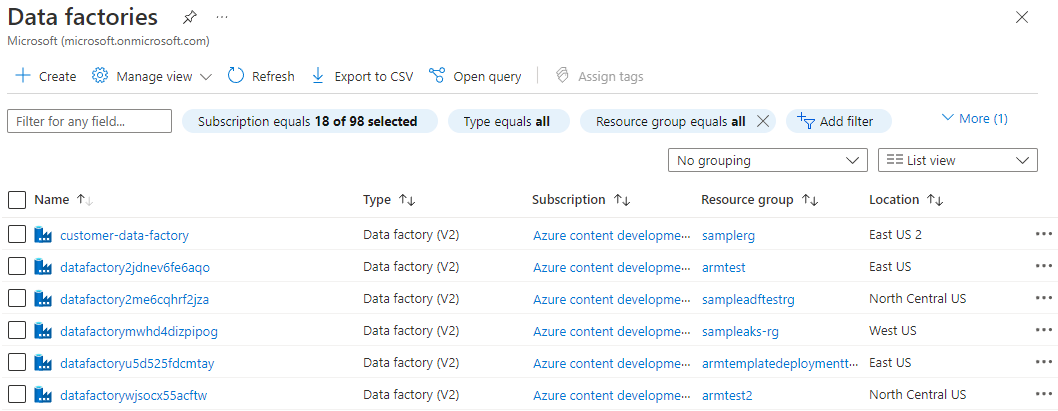
在列表中选择具有 Azure-SSIS IR 的 ADF。 可以看到 ADF 的主页。 选择“打开 Azure 数据工厂工作室”磁贴。 可以在单独的选项卡上看到 ADF UI。
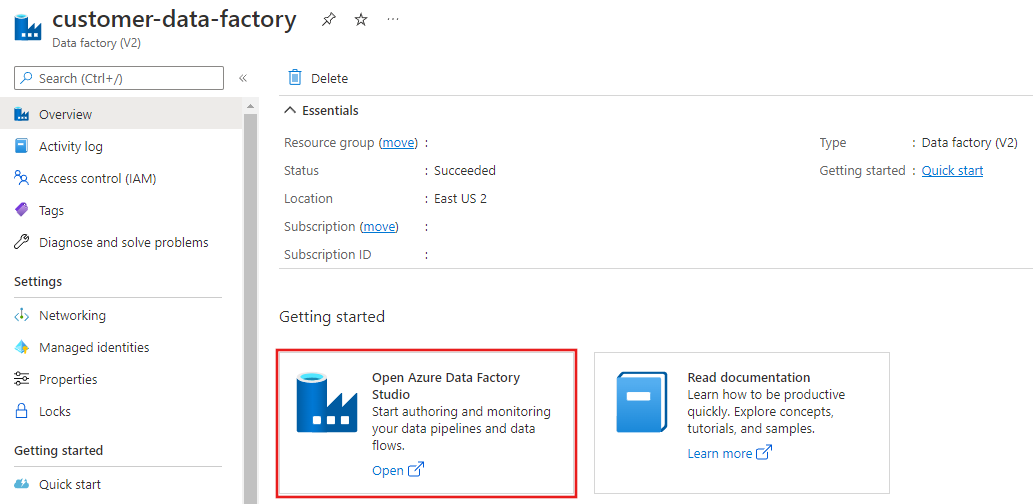
在 ADF UI 中切换到“编辑”选项卡,选择“连接”,然后切换到“集成运行时”选项卡 。
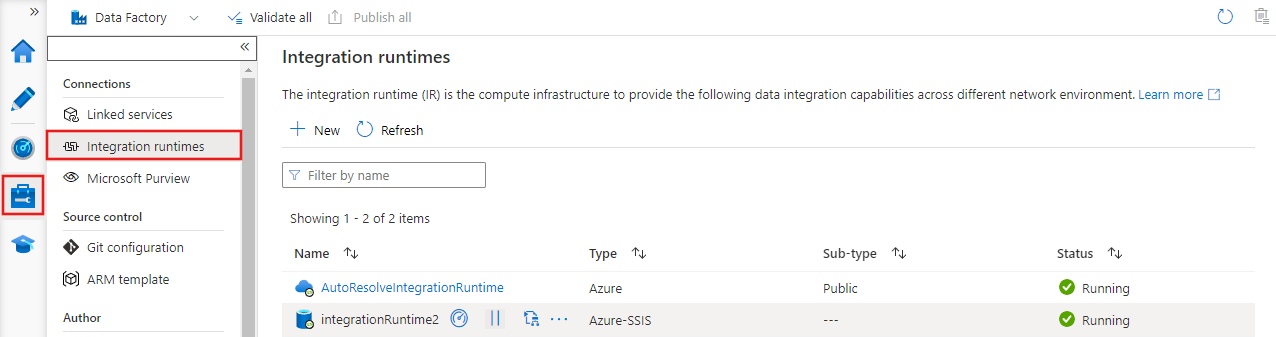
如果 Azure SSIS IR 正在运行,请在“集成运行时”列表中的“操作”列内,选择 Azure SSIS IR 对应的“停止”按钮。 只有在停止 Azure-SSIS IR 之后才能对其进行编辑。
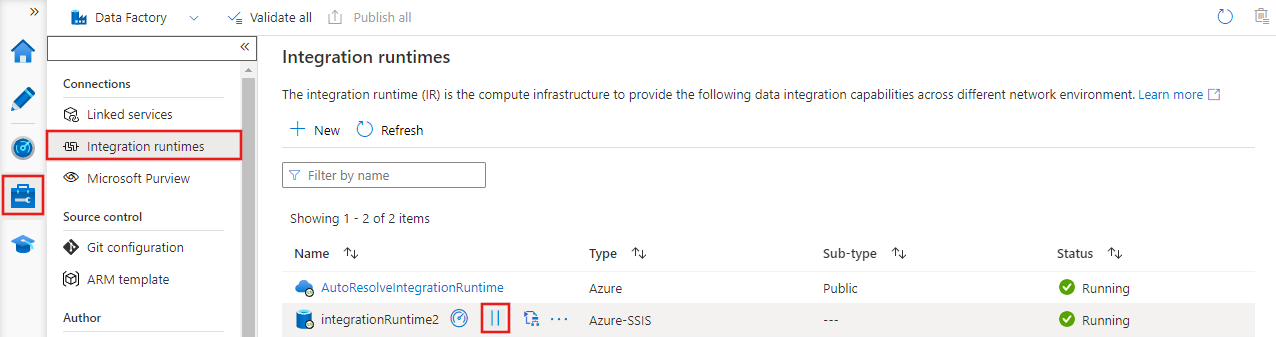
在“集成运行时”列表中的“操作”列中,选择 Azure-SSIS IR 以对其进行编辑。
在“集成运行时设置”窗格中,选择“下一步”按钮前进到“常规设置”和“部署设置”页面 。
在“高级设置”页上完成以下步骤。
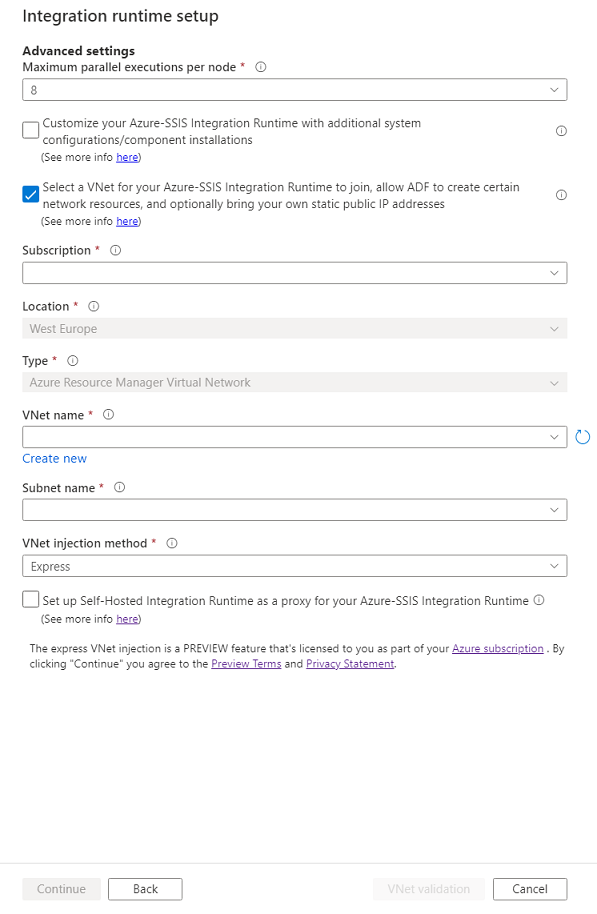
选中“选择 Azure-SSIS Integration Runtime 要加入的 VNet,允许 ADF 创建特定网络资源,或者选择引入自己的静态公共 IP 地址”复选框。
对于“订阅”,请选择包含你的虚拟网络的 Azure 订阅。
对于“位置”,系统已选择集成运行时所在的位置。
对于“类型”,请选择虚拟网络类型:Azure 资源管理器虚拟网络/经典虚拟网络 。 我们建议选择“Azure 资源管理器虚拟网络”,因为经典虚拟网络在不久后将被弃用。
对于“VNet 名称”,请选择虚拟网络的名称。 它应该与为托管 SSISDB 的 Azure SQL 数据库服务器配置虚拟网络服务终结点/专用终结点所使用的虚拟网络名称相同。 或者它应该与托管 SSISDB 的 Azure SQL 托管实例加入的虚拟网络名称相同。 或者,它应该是连接到本地网络的同一个虚拟网络。
对于“子网名称”,请选择虚拟网络的子网名称。 它应该与为托管 SSISDB 的 Azure SQL 数据库服务器配置虚拟网络服务终结点所使用的子网名称相同。 也可以与由托管 SSISDB 的 Azure SQL 托管实例加入的子网名称不同。
对于“VNet 注入方法”,为快速虚拟网络注入选择“快速” 。
选择“VNet 验证”。 如果验证成功,请选择“继续”。
在“摘要”页上,查看 Azure-SSIS IR 的所有设置,然后选择“更新” 。
通过为 Azure-SSIS IR 选择“操作”列中的“开始”按钮来启动 Azure-SSIS IR 。 启动通过快速注入方法加入虚拟网络的 Azure-SSIS IR 大约需要 5 分钟。
相关内容
- 配置虚拟网络以注入 Azure-SSIS IR
- 快速虚拟网络注入方法
- 通过 ADF UI 将 Azure-SSIS IR 加入虚拟网络
- 通过 Azure PowerShell 将 Azure-SSIS IR 加入虚拟网络
有关 Azure-SSIS IR 的详细信息,请参阅以下文章:
- Azure-SSIS IR。 此文提供有关 IR(包括 Azure-SSIS IR)的一般概念性信息。
- 教程:将 SSIS 包部署到 Azure 中的分步说明创建一个。 此教程提供有关创建 Azure-SSIS IR 的分步说明。 它使用 Azure SQL 数据库服务器来托管 SSISDB。
- 创建 Azure-SSIS IR。 此文对本教程的内容做了扩充。 它提供了一些说明,介绍如何使用配置了虚拟网络服务终结点/IP 防火墙规则/专用终结点的 Azure SQL 数据库服务器或加入虚拟网络的 Azure SQL 托管实例来托管 SSISDB。 它介绍了如何将 Azure-SSIS IR 加入虚拟网络。
- 监视 Azure-SSIS IR。 此文介绍如何检索并了解有关 Azure-SSIS IR 的信息。
- 管理 Azure-SSIS IR。 此文介绍如何停止、启动或删除 Azure-SSIS IR。 此外,介绍如何通过添加更多节点来横向扩展 Azure-SSIS IR。